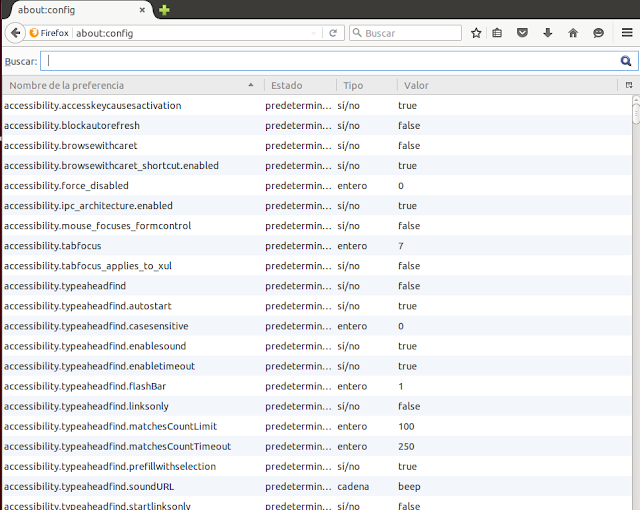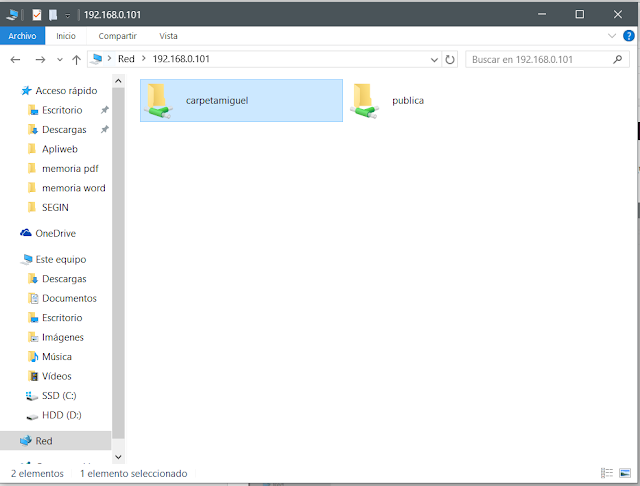1. Descripción de los fallos producidos en el arranque. Sucesos del sistema.
En Linux podremos conocer lo que está ocurriendo en el sistema a través de los llamados sucesos del sistema. Los sucesos del sistema en Linux se almacena en un fichero llamado messages que se encuentra situado en el directorio /var/log. Para ejecutar la herramienta en la que podemos ver los sucesos del sistema, iremos a Sistema, Administración, Sucesos del sistema.
a) Realiza la captura de pantalla y explica que eventos contienen cada uno de los ficheros siguientes: Por ejemplo, Authorization Log (se puede ver qué usuarios se han iniciado o cerrado sesión en el sistema. Ahora explica: Daemon Log, Debug Log, Kernel Log, Kernel Ring Buffer, Messages Log y System.
Daemon Log: Contiene información registrada por varios daemon que se encuentran en background ejecutándose en el sistema.
Debug Log: Toda la información acerca del tiempo y tamaño de la operación de restauración del directorio actual.
Kernel Log: Contiene información registrada por el kernel. Es de mucha auyuda para resolver problemas de un kernel personalizado.
Kernel Ring Buffer: Cuando el sistema arranca, imprime los números de los mensajes en pantalla que muestran información acerca de los dispositivos de hardware que el kernel detecta durante el arranque. Estos mensajes están disponibles en el kernel ring buffer y cada vez que un mensaje nuevo entra, el viejo es sobreescrito.
Messages Log: Contiene los mensajes del sistema global, incluyendo los mensajes registrados durante el arranque del sistema.
System: Mensajes relacionados con el demonio de registro.
b) ¿En qué fichero se encuentra almacenado el suceso del usuario que inicia sesión en el equipo, la hora y la fecha? Realiza captura del usuario.
2. Optimización de la memoria del sistema operativo en red
Linux Server utiliza la técnica de swapping para gestionar las aplicaciones que
se ejecutan en el sistema. A veces la memoria RAM se queda escasa y tenemos que
recurrir a optimizar al máximo el uso de memoria, tanto real como virtual, para un
correcto funcionamiento del equipo.
a) Muestra el valor de swapping de tu sistema. Ayuda ejecuta el comando:
cat/proc/sys/vm/swappiness
b) El resultado al ejecutar el comando anterior, muestra la tendencia que tiene el
núcleo (kernel) de Linux a transferir memoria no usada a la partición de
intercambio. El valor oscila entre 1 y 100. Cuanto mayor sea el valor, más
swapping. Modifica ese valor anterior y muestra el resultado. Ayuda ejecuta el
comando: sysctl –w vm.swappiness=40.
c) Hacer permanente los cambios. Para hacer permanentes los cambios respecto de
la gestión de memoria de intercambio, ejecutamos: gedit /etc/sysctl.conf y
añadiremos al final del mismo: vm.swappiness=40.
d) ¿De qué forma podemos optimizar la utilización de la memoria virtual en un
equipo Linux?
Diciendole a nuestro sistema operativo, y en concreto al Kernel Linux que porcentaje/ratio de memoria RAM usada es el límite para comenzar a utilizar swap.
Para modificarlo a tiempo real, hacemos uso de sysctl del siguiente modo (como root):
sysctl vm.swappiness=30
3. Gestión de procesos. El monitor del sistema
Podemos controlar y administrar los procesos de nuestro sistema. Los procesos
que se encuentran en ejecución en Linux en un determinado momento serán, en general:
Procesos del sistema: O bien procesos propios del núcleo (kernel). También
encontramos procesos denominados daemons o demonios). La mayoría
aparecerán asociados al usuario root,
Procesos del usuario administrador: Si estas identificado como root, los
procesos o aplicaciones lanzados también aparecerán como procesos asociados
al usuario root.
Procesos de usuarios del sistema: Asociados a la ejecución de sus aplicaciones
(tanto interactivas en modo texto o en modo gráfico).
a) Captura accediendo al Monitor del sistema (accedemos desde
SistemaAdministración).
b) Con el botón derecho podemos iniciar, parar, pausar, reanudar, finalizar los
procesos. Realiza algunas de estas operaciones y captura el resultado.
c) Desde un terminal, también podemos gestionar los procesos del sistema. Prueba
y captura la ejecución de los siguientes comandos (top, ps, ps –Al).
d) ¿Para qué se usa el comando “ps”?
Listar y manejar procesos.
e) ¿Con qué comando puedo finalizar un proceso? Ejecuta el comando y
comprueba, mediante captura de pantalla, de que un proceso lo has finalizado.
Con top podremos finalizar la ejecución de cualquier proceso pulsando la tecla k y escribiendo el PID del proceso.
f) A veces puede ocurrir que al ver los procesos activos, el que se desea finalizar
tiene distintos subprocesos lanzados. ¿Qué comando debemos ejecutar para
finalizar todos los subprocesos de un proceso en una única instrucción?
killall "nombre del proceso"
g) Prueba los comandos kill –STOP PID y kill –CONT PID. ¿Para qué se utilizan?
kill -STOP <pid> : Señala al proceso con numero <pid>, que pare momentáneamente
kill -CONT <pid> : Señala al proceso con numero <pid>, que continué, este comando se utiliza para reanudar un proceso que le fue aplicado -STOP
h) El comando top, se usa para ver más información sobre los procesos. Ejecuta el
comando: “sudo top” y comenta la información obtenida.
4. Activación y desactivación de servicios
Dentro del sistema se están ejecutando otros procesos en segundo plano: los
servicios. Tendremos servicios de impresión, servicios de red, servicios gráficos, etc…
a) Para hacer una gestión correcta de los servicios tendremos que instalar la
herramienta “bum”. Instala la herramienta (apg-get install bum). Y después
ejecuta la herramienta con el comando “bum”.
b) ¿Podemos tener servicios instalados en el sistema, pero inactivos
temporalmente? En caso afirmativo indica alguno y la nomenclatura empleada
por el programa “bum”.
5. Rendimiento y monitorización del sistema
Para conocer la utilización de los recursos del sistema, se tiene varias herramientas
disponibles en Linux.
Monitor del sistema a la que podremos acceder desde SistemaAdministración,
pestaña Recursos.
Comando top.
AplicacionesAccesoriosgPs Process Monitor y en la línea de menús
hacemos clic en View, CPU and memory usage.
AplicacionesAccesoriosAnalizador de uso de disco.
a) Ejecutando la herramienta necesaria, visualiza el historial de recursos
consumidos por el sistema, indicando especialmente cuánto espacio del disco
está utilizando, el uso de la memoria de intercambio, el uso de la memoria del
sistema y el total de megabytes de información recibidos y enviados por la red.
7. Automatizar tareas del sistema
En Linux podremos programar la ejecución de determinados procesos y
aplicaciones. Existe el comando “cron” que nos permite programar la ejecución de
procesos en nuestro equipo en modo terminal. También existe la herramienta gnomeschedule
en entorno gráfico.
a) Instala gnome-schedule con el comando: apt-get install gnome-schedule. Una
vez instalado lo ejecutamos con la siguiente orden: gnome-schedule.
b) Programa una tarea con las siguientes características:
1. Se ejecute una sola vez.
2. Hora y fecha: 10:00 del 21/02/2015.
3. Ejecute la aplicación Gestor de actualizaciones (/usr/bin/update-manager).
8. Gestión de dispositivos de almacenamiento
Una herramienta para gestionar los discos duros y unidades de almacenamiento que
tengamos en “gparted” o Editor de particiones en entorno gráfico, que podemos
ejecutar desde SistemaAdministración.
a) Ejecuta la herramienta anterior e indica cada una de las particiones y el sistema
de archivos que tienes.
b) ¿Cuántas particiones primarias podemos hacer en un disco duro?
Un disco duro puede tener como máximo 4 particiones primarias.
c) ¿Se puede redimensionar un disco duro o partición, sin eliminar la información
que esta tiene en Linux?
Sí, se puede.
9. Operaciones de reparación del sistema operativo
El sistema operativo se puede corromper gravemente a causa de un paquete mal
instalado o por un problema de hardware del equipo. En Linux se pueden hacer copias
completas del sistema para su posterior recuperación.
Procedimiento para cómo crear y restaurar una copia de seguridad:
Para ver el procedimiento visitar las entradas de este blog, práctica 2: disco duro virtual y práctica 3: clonar
Messages Log: Contiene los mensajes del sistema global, incluyendo los mensajes registrados durante el arranque del sistema.
System: Mensajes relacionados con el demonio de registro.
b) ¿En qué fichero se encuentra almacenado el suceso del usuario que inicia sesión en el equipo, la hora y la fecha? Realiza captura del usuario.
2. Optimización de la memoria del sistema operativo en red
Linux Server utiliza la técnica de swapping para gestionar las aplicaciones que
se ejecutan en el sistema. A veces la memoria RAM se queda escasa y tenemos que
recurrir a optimizar al máximo el uso de memoria, tanto real como virtual, para un
correcto funcionamiento del equipo.
a) Muestra el valor de swapping de tu sistema. Ayuda ejecuta el comando:
cat/proc/sys/vm/swappiness
b) El resultado al ejecutar el comando anterior, muestra la tendencia que tiene el
núcleo (kernel) de Linux a transferir memoria no usada a la partición de
intercambio. El valor oscila entre 1 y 100. Cuanto mayor sea el valor, más
swapping. Modifica ese valor anterior y muestra el resultado. Ayuda ejecuta el
comando: sysctl –w vm.swappiness=40.
c) Hacer permanente los cambios. Para hacer permanentes los cambios respecto de
la gestión de memoria de intercambio, ejecutamos: gedit /etc/sysctl.conf y
añadiremos al final del mismo: vm.swappiness=40.
d) ¿De qué forma podemos optimizar la utilización de la memoria virtual en un
equipo Linux?
Diciendole a nuestro sistema operativo, y en concreto al Kernel Linux que porcentaje/ratio de memoria RAM usada es el límite para comenzar a utilizar swap.
sysctl vm.swappiness=30
3. Gestión de procesos. El monitor del sistema
Podemos controlar y administrar los procesos de nuestro sistema. Los procesos
que se encuentran en ejecución en Linux en un determinado momento serán, en general:
Procesos del sistema: O bien procesos propios del núcleo (kernel). También
encontramos procesos denominados daemons o demonios). La mayoría
aparecerán asociados al usuario root,
Procesos del usuario administrador: Si estas identificado como root, los
procesos o aplicaciones lanzados también aparecerán como procesos asociados
al usuario root.
Procesos de usuarios del sistema: Asociados a la ejecución de sus aplicaciones
(tanto interactivas en modo texto o en modo gráfico).
a) Captura accediendo al Monitor del sistema (accedemos desde
SistemaAdministración).
b) Con el botón derecho podemos iniciar, parar, pausar, reanudar, finalizar los
procesos. Realiza algunas de estas operaciones y captura el resultado.
c) Desde un terminal, también podemos gestionar los procesos del sistema. Prueba
y captura la ejecución de los siguientes comandos (top, ps, ps –Al).
d) ¿Para qué se usa el comando “ps”?
Listar y manejar procesos.
e) ¿Con qué comando puedo finalizar un proceso? Ejecuta el comando y
comprueba, mediante captura de pantalla, de que un proceso lo has finalizado.
Con top podremos finalizar la ejecución de cualquier proceso pulsando la tecla k y escribiendo el PID del proceso.
f) A veces puede ocurrir que al ver los procesos activos, el que se desea finalizar
tiene distintos subprocesos lanzados. ¿Qué comando debemos ejecutar para
finalizar todos los subprocesos de un proceso en una única instrucción?
killall "nombre del proceso"
g) Prueba los comandos kill –STOP PID y kill –CONT PID. ¿Para qué se utilizan?
kill -STOP <pid> : Señala al proceso con numero <pid>, que pare momentáneamente
kill -CONT <pid> : Señala al proceso con numero <pid>, que continué, este comando se utiliza para reanudar un proceso que le fue aplicado -STOP
h) El comando top, se usa para ver más información sobre los procesos. Ejecuta el
comando: “sudo top” y comenta la información obtenida.
4. Activación y desactivación de servicios
Dentro del sistema se están ejecutando otros procesos en segundo plano: los
servicios. Tendremos servicios de impresión, servicios de red, servicios gráficos, etc…
a) Para hacer una gestión correcta de los servicios tendremos que instalar la
herramienta “bum”. Instala la herramienta (apg-get install bum). Y después
ejecuta la herramienta con el comando “bum”.
b) ¿Podemos tener servicios instalados en el sistema, pero inactivos
temporalmente? En caso afirmativo indica alguno y la nomenclatura empleada
por el programa “bum”.
5. Rendimiento y monitorización del sistema
Para conocer la utilización de los recursos del sistema, se tiene varias herramientas
disponibles en Linux.
Monitor del sistema a la que podremos acceder desde SistemaAdministración,
pestaña Recursos.
Comando top.
AplicacionesAccesoriosgPs Process Monitor y en la línea de menús
hacemos clic en View, CPU and memory usage.
AplicacionesAccesoriosAnalizador de uso de disco.
a) Ejecutando la herramienta necesaria, visualiza el historial de recursos
consumidos por el sistema, indicando especialmente cuánto espacio del disco
está utilizando, el uso de la memoria de intercambio, el uso de la memoria del
sistema y el total de megabytes de información recibidos y enviados por la red.
6. Optimización del sistema operativo en red
Existen distintas acciones recomendadas por los desarrolladores de Linux Ubuntu para
optimizar el rendimiento del equipo.
a) Deshabilita IPv6 en Firefox para agilizar la navegación sobre las páginas Web.
Realiza las capturas de lo realizado. Para ello:
1. Abriremos el navegador Firefox y en la barra de direcciones teclearemos:
about:config.
2. Modificamos el valor de network.dns.disableIPv6 false haciendo doble clic
sobre la línea que representa este valor.
3. Se abrirá un pequeño cuadro de diálogo en el que introduciremos el nuevo
valor: true.
En Linux podremos programar la ejecución de determinados procesos y
aplicaciones. Existe el comando “cron” que nos permite programar la ejecución de
procesos en nuestro equipo en modo terminal. También existe la herramienta gnomeschedule
en entorno gráfico.
a) Instala gnome-schedule con el comando: apt-get install gnome-schedule. Una
vez instalado lo ejecutamos con la siguiente orden: gnome-schedule.
b) Programa una tarea con las siguientes características:
1. Se ejecute una sola vez.
2. Hora y fecha: 10:00 del 21/02/2015.
3. Ejecute la aplicación Gestor de actualizaciones (/usr/bin/update-manager).
8. Gestión de dispositivos de almacenamiento
Una herramienta para gestionar los discos duros y unidades de almacenamiento que
tengamos en “gparted” o Editor de particiones en entorno gráfico, que podemos
ejecutar desde SistemaAdministración.
a) Ejecuta la herramienta anterior e indica cada una de las particiones y el sistema
de archivos que tienes.
b) ¿Cuántas particiones primarias podemos hacer en un disco duro?
Un disco duro puede tener como máximo 4 particiones primarias.
c) ¿Se puede redimensionar un disco duro o partición, sin eliminar la información
que esta tiene en Linux?
Sí, se puede.
9. Operaciones de reparación del sistema operativo
El sistema operativo se puede corromper gravemente a causa de un paquete mal
instalado o por un problema de hardware del equipo. En Linux se pueden hacer copias
completas del sistema para su posterior recuperación.
Procedimiento para cómo crear y restaurar una copia de seguridad:
Para ver el procedimiento visitar las entradas de este blog, práctica 2: disco duro virtual y práctica 3: clonar